win10开机就安装软件 Win10开机自动安装软件解决方法
更新时间:2024-05-23 16:59:48作者:relsound
Win10开机自动安装软件是很多用户都会遇到的问题,这种情况不仅会影响系统的运行速度,还可能导致电脑出现各种不稳定的情况,我们可以通过一些简单的方法来解决这个问题,比如在系统启动时关闭自启动软件、使用杀毒软件进行全面扫描等。只要按照正确的步骤进行操作,就能有效避免Win10开机自动安装软件的困扰。
具体方法:
1、首先打开Windows系统下的运行或者按下键盘win+r键。
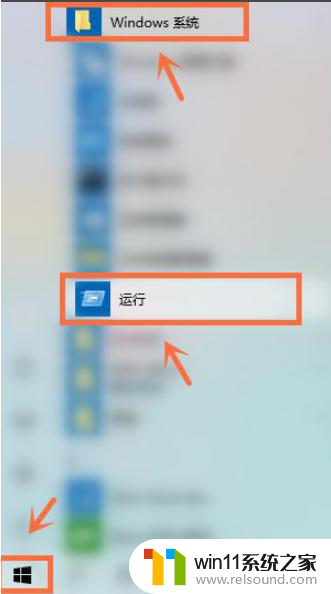
2、在运行窗口中输入gpedit.msc点击确定。
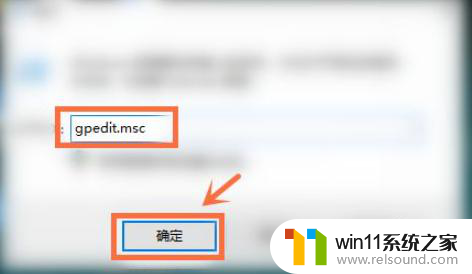
3. 我们点击管理模板。
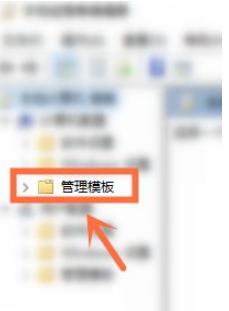
4、双击Windows组件。
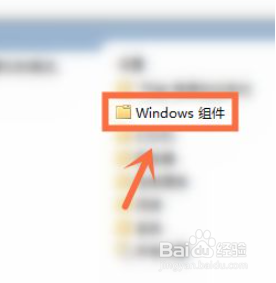
5.双击Windows Installer。
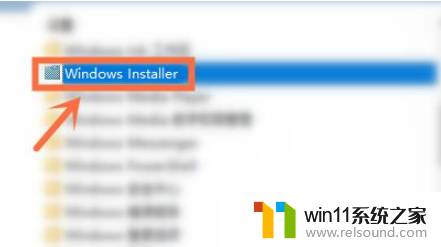
6、点击禁止用户安装。
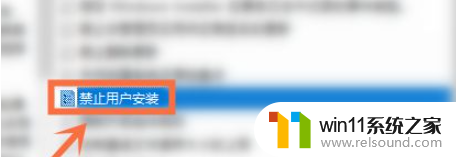
7. 7、勾选已启用并打开隐藏用户安装,然后点击确定即可。
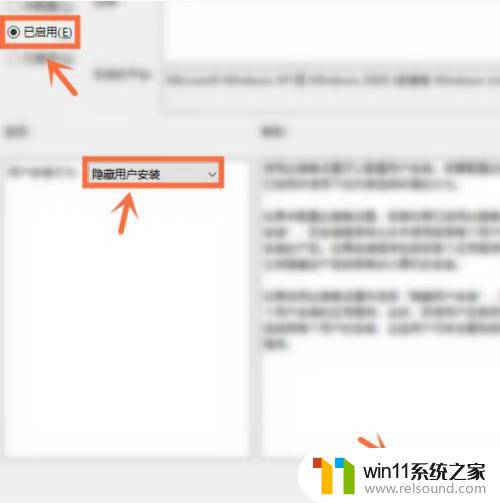
以上就是win10开机后自动安装软件的全部内容,如果你也遇到了同样的情况,可以参照我的方法来处理,希望对大家有所帮助。
win10开机就安装软件 Win10开机自动安装软件解决方法相关教程
- win10电脑禁止安装软件 win10停止自动安装软件的步骤
- win10如何阻止电脑自动安装垃圾软件 Win10禁止电脑自动安装垃圾软件的步骤
- 电脑安装软件怎么安装 win10怎么安装软件教程
- win11软件设置开机自启动 如何在Win11中设置开机自启动软件
- win10系统无法安装软件,怎么解决 Windows 10提示无法安装应用怎么解决
- 手机安装过的软件删了怎么找到 手机误删软件怎么找回
- win11改了软件安装路径后access打不开 win11安装access权限
- win10打开一个软件卡机 win10系统软件卡顿怎么解决
- win10阻止安装应用 Win10安装软件提示被拦截怎么办
- win10系统的应用软件装在哪个盘好 Win10系统应用商店安装软件到非系统盘方法
- 英伟达新一代AI芯片过热延迟交付?公司回应称“客户还在抢”
- 全球第二大显卡制造商,要离开中国了?疑似受全球芯片短缺影响
- 国外芯片漏洞频发,国产CPU替代加速,如何保障信息安全?
- 如何有效解决CPU温度过高问题的实用方法,让你的电脑更稳定运行
- 如何下载和安装NVIDIA控制面板的详细步骤指南: 一步步教你轻松完成
- 从速度和精度角度的 FP8 vs INT8 的全面解析:哪个更适合你的应用需求?
微软资讯推荐
- 1 英伟达新一代AI芯片过热延迟交付?公司回应称“客户还在抢”
- 2 微软Win11将为开始菜单/任务栏应用添加分享功能,让你的操作更便捷!
- 3 2025年AMD移动处理器规格曝光:AI性能重点提升
- 4 高通Oryon CPU有多强?它或将改变许多行业
- 5 太强了!十多行代码直接让AMD FSR2性能暴涨2倍多,性能提升神速!
- 6 当下现役显卡推荐游戏性能排行榜(英伟达篇)!——最新英伟达显卡游戏性能排名
- 7 微软发布Win11 Beta 22635.4440预览版:重构Windows Hello,全面优化用户生物识别体验
- 8 抓紧升级Win11 微软明年正式终止对Win10的支持,Win10用户赶紧行动
- 9 聊聊英特尔与AMD各自不同的CPU整合思路及性能对比
- 10 AMD锐龙7 9800X3D处理器开盖,CCD顶部无3D缓存芯片揭秘
win10系统推荐